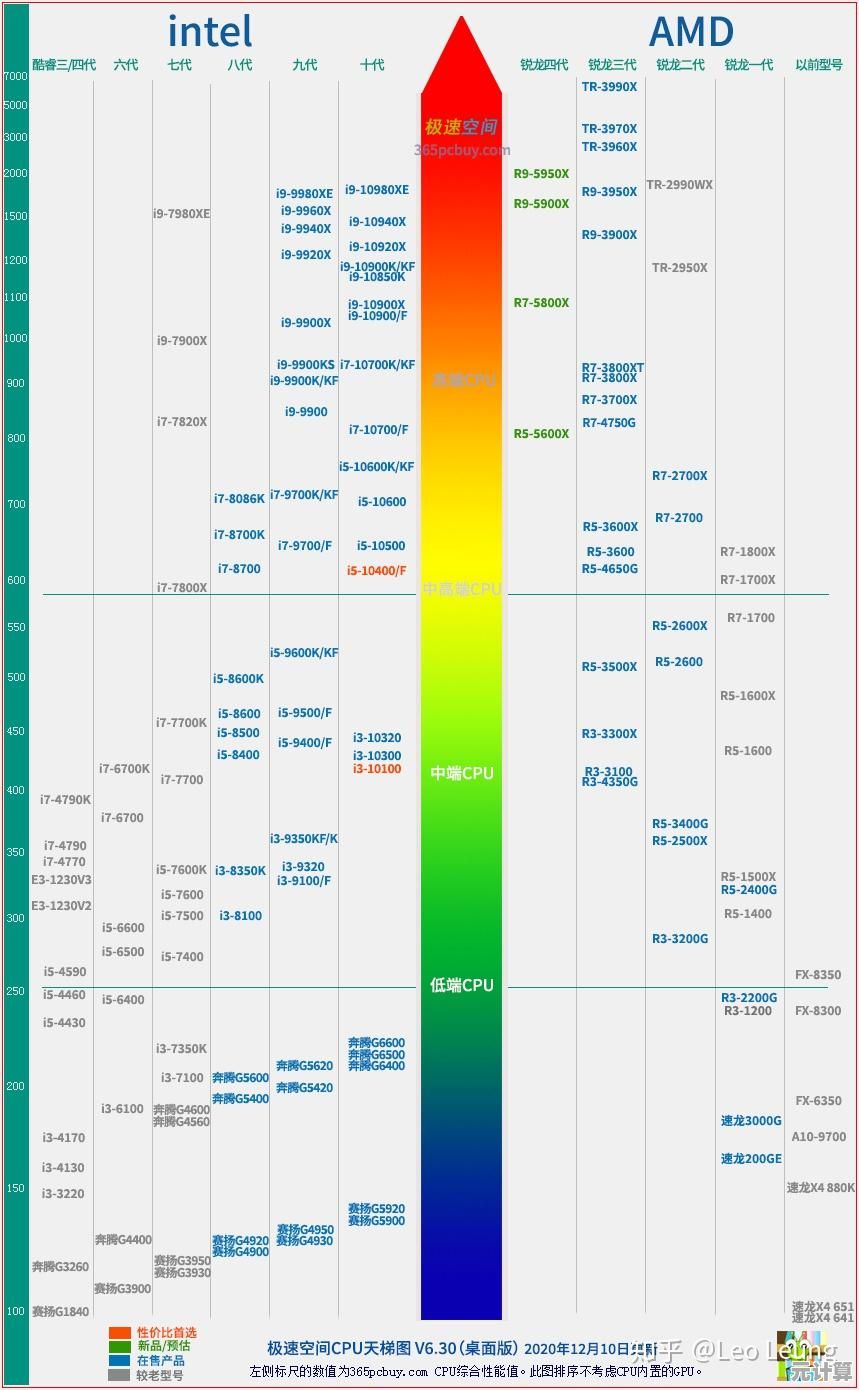轻松掌握修改IP地址的方法与步骤详解
- 问答
- 2025-10-05 08:15:18
- 8
哎,每次电脑连不上网,或者想换个区域刷个剧,第一反应是不是“IP地址又出问题了?” 说实话,我以前也总觉得改IP是个特技术流的事儿,得懂代码、会配置,搞不好还会把网络搞崩……后来才发现,其实真没想象中那么复杂,今天我就结合自己踩过的坑,跟你唠唠怎么轻松搞定IP修改,不保证最专业,但绝对真实。
先说说我上次遇到的尴尬事吧,有回在家加班,连公司VPN老是掉线,IT小哥远程一看,说:“你这IP冲突了啊,自己改一下呗。”我当时就懵了——改IP?哪儿改?怎么改?最后只好灰溜溜重启路由器了事(其实根本没用),后来才知道,其实Windows里点几下就能解决……
手动修改本地IP(适合家庭网络或固定环境)
-
打开“网络和Internet设置”
右下角右键那个Wi-Fi图标,或者从控制面板进去都行,我一般直接任务栏右键,选“网络和Internet设置”,懒人必备。 -
找到“更改适配器选项”
点进去之后你会看到一堆“以太网”“WLAN”图标,别慌!右键你正在用的网络,选“属性”。 -
双击“Internet协议版本4 (TCP/IPv4)”
这里一般都是自动获取IP的,但要是冲突或者需要固定IP(比如连打印机),就得手动填,我上次就是在这里填了192.168.1.XX(XX不能是1或者255,一般填个50以下的数就行)。 -
填完记得点“确定”
别忘了!有次我手快直接关窗口,结果白搞……改完如果上不了网,大概率是DNS没填,可以填个114.114.114.114或者8.8.8.8备用。
⚠️ 注意:手动改IP的前提是你知道网关和子网掩码是啥!如果不知道,可以cmd里输入ipconfig查一下,或者干脆……改回自动获取(笑)。
用路由器改IP(最简单粗暴)
如果你只是想换外网IP,比如避开某些地区限制,那真不用折腾电脑——重启路由器就行,拔电源等30秒再插上,一般IP就换了。
但有时候运营商分配的是固定IP,重启也没用,这时候可以试试登录路由器后台(一般是192.168.1.1),在“网络设置”里找“MAC地址克隆”或者“重新拨号”,强制刷新IP。
我试过为了玩某个游戏换区,重启三次路由器才成功,差点把路由器摔了……(冷静!)
代理或VPN(适合小白和懒人)
说实话,现在谁还手动改IP啊?除非特殊情况,像我这种怕麻烦的,直接开个代理工具,选个节点一键切换,又快又稳。
不过免费VPN有时候速度慢还泄露数据,慎用!我之前用某个知名免费VPN刷YouTube,结果第二天邮箱全是垃圾邮件……所以现在宁愿花点钱买靠谱的服务。
个人心得:改IP不是万能药
有时候网络问题根本不是IP的锅!比如DNS污染、防火墙拦截,或者……只是网线松了(别笑,我真遇到过)。
所以改之前先试试:
ipconfig /release和ipconfig /renew释放更新IP- 重启电脑或路由器(万能解法)
- ping一下网关看通不通
如果这些都搞不定,那可能真是网络配置深层次问题——这时候别硬扛,找专业人士吧,我后来就学乖了,该认怂时就认怂,省时间。
改IP没那么可怕,但也没必要神话它,慢慢试,多折腾几次就熟了,反正……最坏也就是断网嘛(手动狗头)。
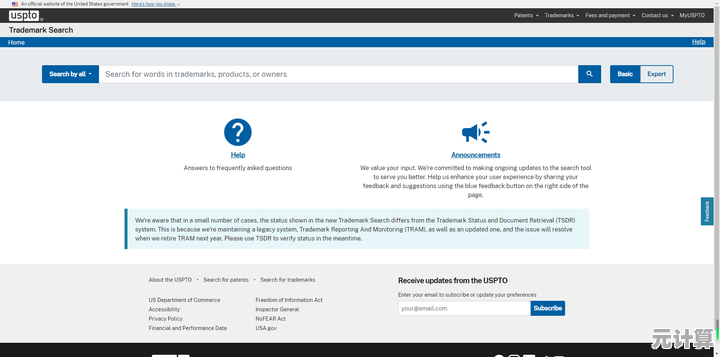
本文由苦芷烟于2025-10-05发表在笙亿网络策划,如有疑问,请联系我们。
本文链接:http://pro.xlisi.cn/wenda/53247.html